Introduction
Ver. all 2016 2019 2021 2024 36_
日本語の前後に英語や数字を入力すると、少し間隔が空きます。

見易くなるようにWordが自動調整してくれているのですね。
普段はこのままで問題ないと思いますが、文章をギリギリ1行に収めたい場合などは、この隙間が邪魔になる場合があるかもしれません。
その隙間を無くす方法を紹介します。
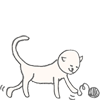
ちょっとマニアックな設定だにゃ
日本語と英数字の間隔を狭くする方法
まず、設定する場所を選択します。
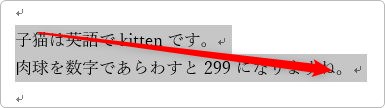
[ホーム]タブ → [段落]起動ツールをクリック。

表示された画面で、[体裁]タブに移動します。
- 日本語と英字の間隔を自動調整する
- 日本語と数字の間隔を自動調整する
この二か所の必要な場所のチェックを外せば設定完了です。
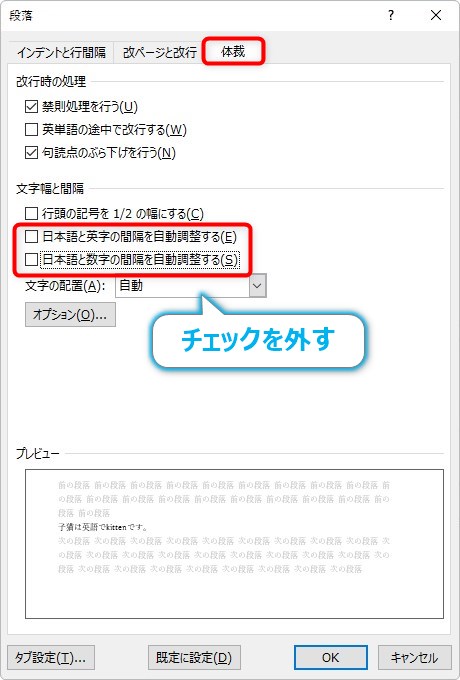
結果が下の画面。日本語との隙間が無くなったのが分かります。

最初の状態と比べてみましょう。
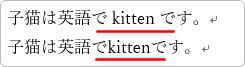

確かに間隔が狭くなっています。
まとめ
この機能は、各段落ごとに設定できます。文章全体に適用されるわけではないので、必要な場所だけ選択して設定しましょう。

ワードは細かいところまで設定できるにゃー


